电脑插上U盘、键盘或者鼠标,系统却提示“USB设备无法识别”。大多数原因是USB接口驱动缺失或损坏导致的。USB接口驱动就像电脑和外设之间的“翻译官”,没有它,外设自然无法正常工作。那USB接口驱动到底怎么安装呢?下面给大家分享几种方法。

一、为什么要安装USB接口驱动?
保证硬件正常识别:如果电脑缺少USB接口驱动,插上设备时很可能出现“未知设备”提示,或者根本没有反应。
提高数据传输稳定性:驱动能优化USB接口的数据传输,让U盘、移动硬盘、手机文件拷贝时更快、更稳定,减少出错。

兼容更多外设设备:打印机、摄像头、游戏手柄等设备都依赖USB接口驱动,安装好驱动能确保兼容性,不会出现“插上没反应”。
解决系统更新带来的问题:有时候系统升级后,原来的驱动不兼容,会导致USB接口失效。重新安装驱动,就能恢复正常。
所以,安装驱动并不是可有可无,而是让电脑和外设顺畅沟通的必备条件。
二、用驱动人生一键安装
如果你不想费劲找驱动,最省心的方法就是使用驱动人生这款专业驱动管理工具:
在电脑上下载并安装驱动人生软件;

 好评率97%
好评率97%  下载次数:4830873
下载次数:4830873 打开软件后点击“立即诊断”,系统会自动扫描出缺失或异常的USB接口驱动;
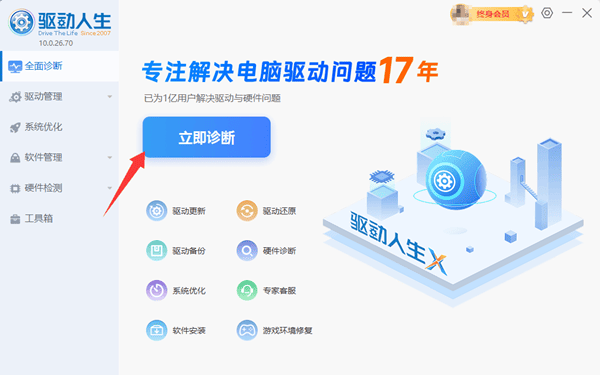
选择“修复/升级”,等待几分钟就能搞定。
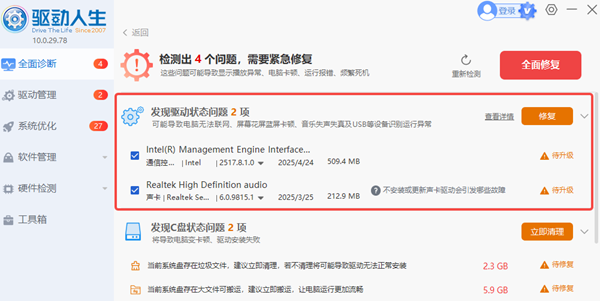
驱动人生不仅可以安装USB接口驱动,还能顺带更新显卡、声卡、网卡等其他驱动,让电脑性能更稳定。对于不懂电脑操作的小白来说,这是更省心的办法。
三、品牌网站下载主板驱动
USB接口驱动通常集成在主板的芯片组驱动中:
确认电脑主板型号(可以用驱动人生查看);
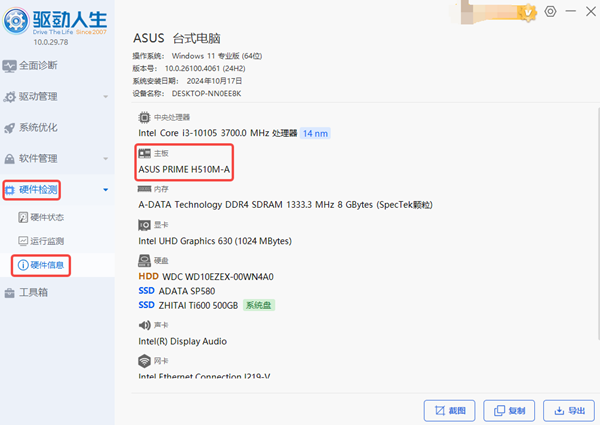
前往主板厂商的网站下载对应型号的芯片组驱动;
安装完成后重启电脑,一般就能恢复正常。
这种方法对新手来说,下载和匹配驱动可能比较麻烦。
驱动的作用不只是让硬件能用,还能提升性能、增强兼容性、解锁功能等。但如果你不想浪费时间,或搞不懂主板型号,推荐直接用驱动人生,一键解决USB驱动问题,还能让电脑整体性能更流畅。如果你对电脑比较熟悉,也可以尝试手动去网站查找安装。



